A combinação de modelagem 3D em Cinema 4D e edição de imagem em Photoshop abre inúmeras possibilidades para criar visualizações impressionantes. Neste tutorial, você aprenderá como criar um novo material para suas fachadas externas. Também será explicado como você pode carregar materiais fotografados no canal de cor e quais são as vantagens e desvantagens de cada método. Com um brilho sutil, você pode dar o toque final ao seu material.
Principais descobertas
- Você pode carregar materiais em Cinema 4D de forma eficaz através do canal de cor.
- Existem dois métodos principais para carregar texturas.
- Um leve brilho pode melhorar significativamente a aparência do seu material.
Instruções passo a passo
Para criar um material eficaz para suas fachadas externas, aqui estão os passos necessários:
Primeiro, você verá aqui a chamada Future City, que já inclui algumas impressionantes construções. Para completar a imagem, é importante criar um material adequado. Neste tutorial, eu mostrarei o processo para criar um material atraente para a sua variedade de construções.
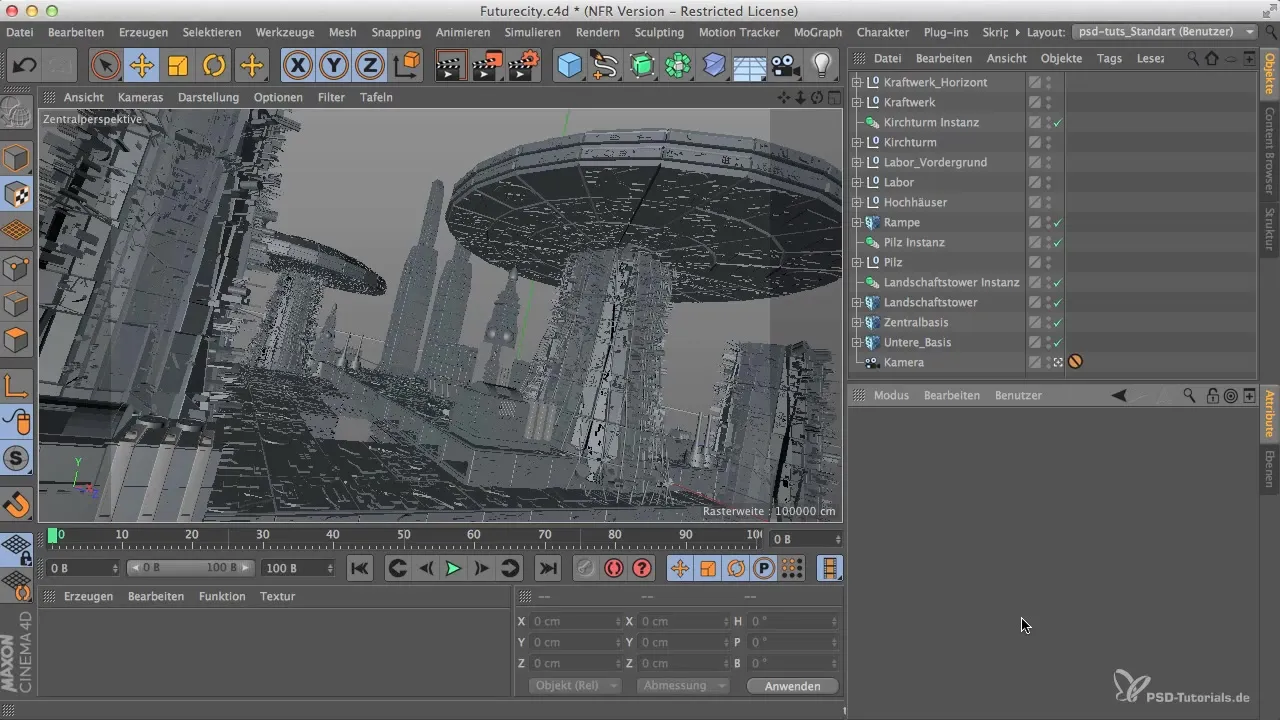
Abra o Gerenciador de Materiais no Cinema 4D. Você pode clicar em "Criar" ou dar um clique duplo no gerenciador para criar um novo material. Em seguida, o Editor de Materiais será aberto. É aconselhável renomear o material imediatamente para não perder o controle.
Agora adicione o material. Clique em "Textura" e escolha "Carregar imagem". Uma fotografia é normalmente usada como textura, que você pode importar diretamente. É útil ter o arquivo certo em mãos, seja JPEG ou PSD. Os arquivos PSD têm a vantagem de serem mais fáceis de editar posteriormente, caso algo não esteja certo.

Após carregar o material, há algumas opções que você pode ajustar. Normalmente, existem dois materiais, Lambert e Orena, que podem ser usados para diferentes fins. Lambert é projetado para superfícies técnicas, enquanto Orena é adequado para tecidos onde a luz é refletida de maneira diferente.
Antes de adicionar uma textura ao material, não se esqueça de que você também pode desativar o canal de cor. Você pode desligar o canal completamente ou adicionar um desses dois canais em vez disso. Na maioria dos casos, recomendamos o canal Lambert, pois ele oferece uma distribuição de luz e sombra fisicamente correta.
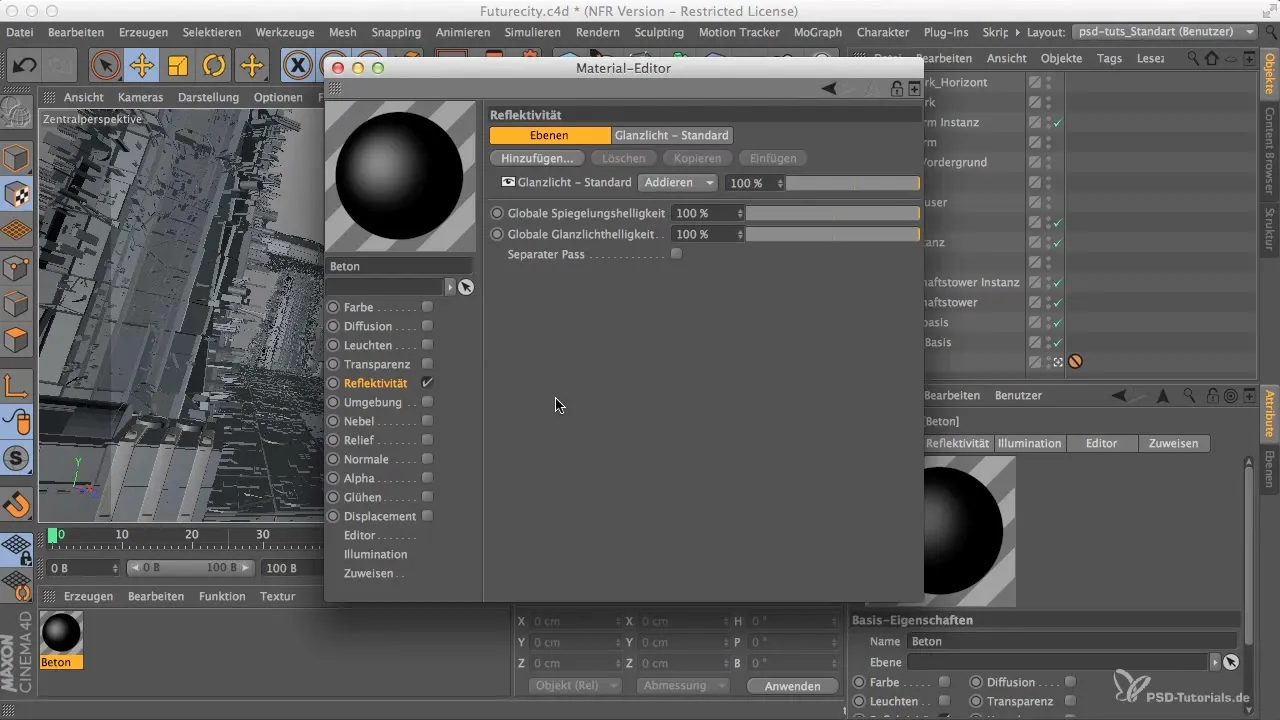
Se o material já foi adicionado, você pode não ver mudanças. Isso pode ser porque a refletividade pode estar muito ativada, e você precisará ajustar isso para ver os materiais em sua textura. Remova as camadas de cor desnecessárias para que seu material fique mais claro.
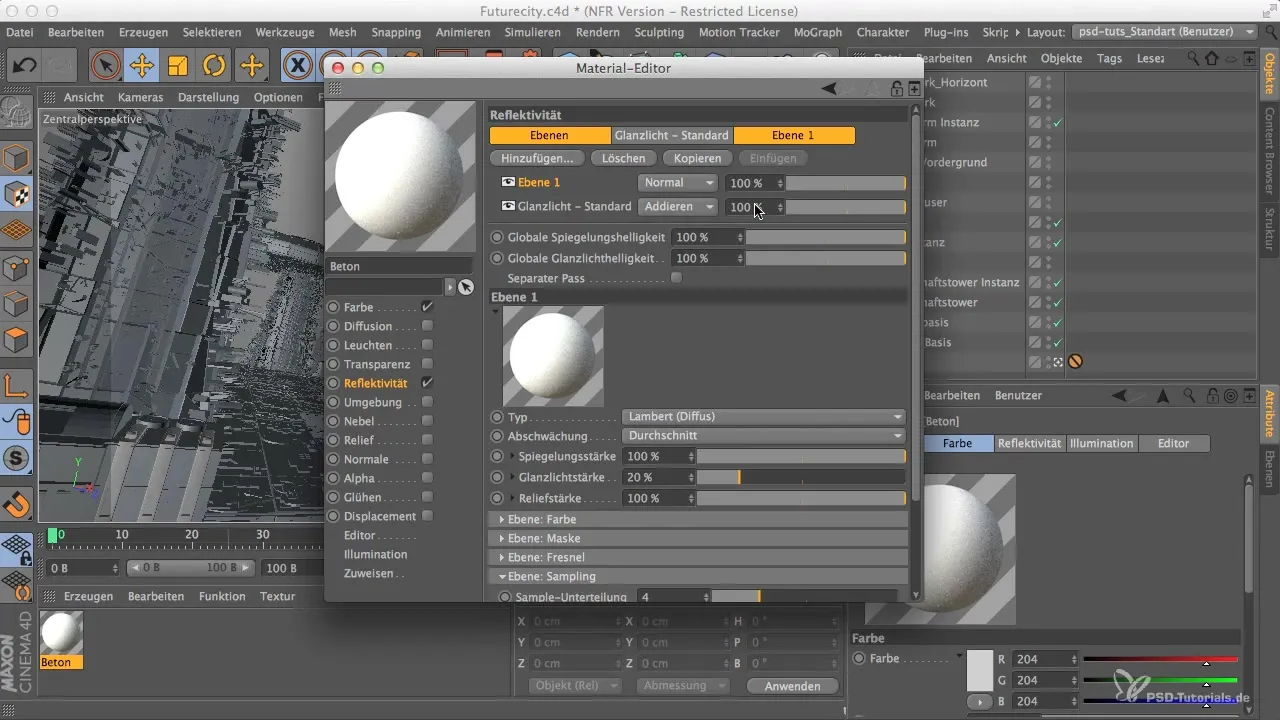
Agora você deve dar uma olhada no padrão de brilho. O antigo padrão de brilho não é mais relevante. Eu recomendo usar um modelo de brilho moderno, como o GGX, que oferece uma melhor realidade visual.
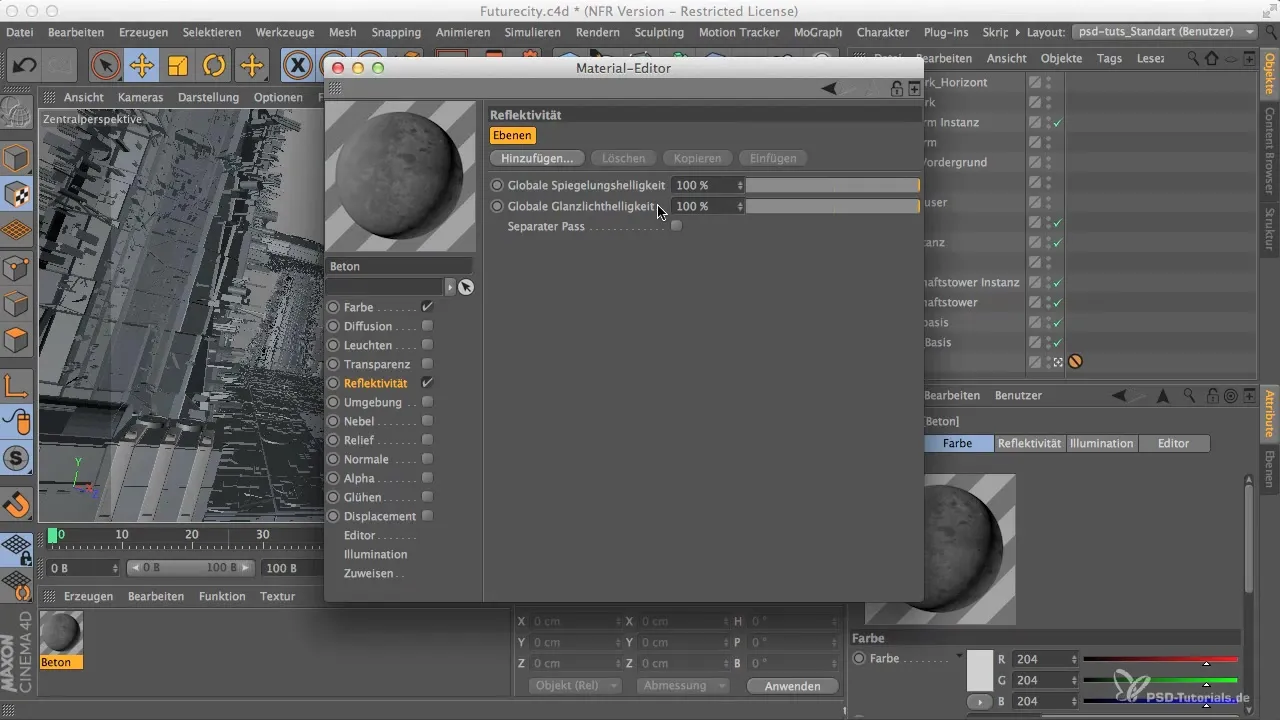
Você deve, no entanto, ter cuidado para adicionar uma certa rugosidade. Em superfícies mais rugosas, o brilho do material, dependendo da rugosidade, será menor. Defina a rugosidade em cerca de 40% e ajuste a intensidade da reflexão para um valor baixo, para que o material não pareça muito brilhante.
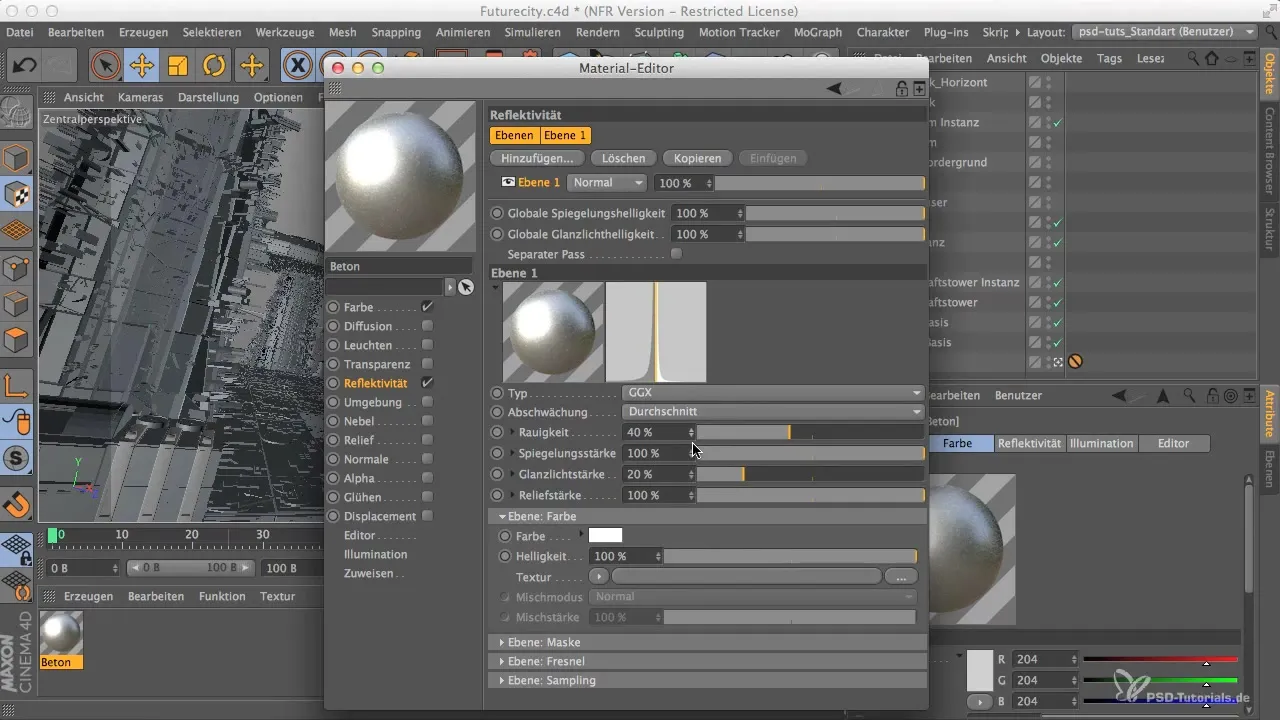
Após fazer os ajustes adequados para a rugosidade e o padrão de brilho, você pode agora ajustar a opacidade para destacar melhor a textura do seu material. Uma opacidade de 30% é adequada aqui para obter uma aparência realista.
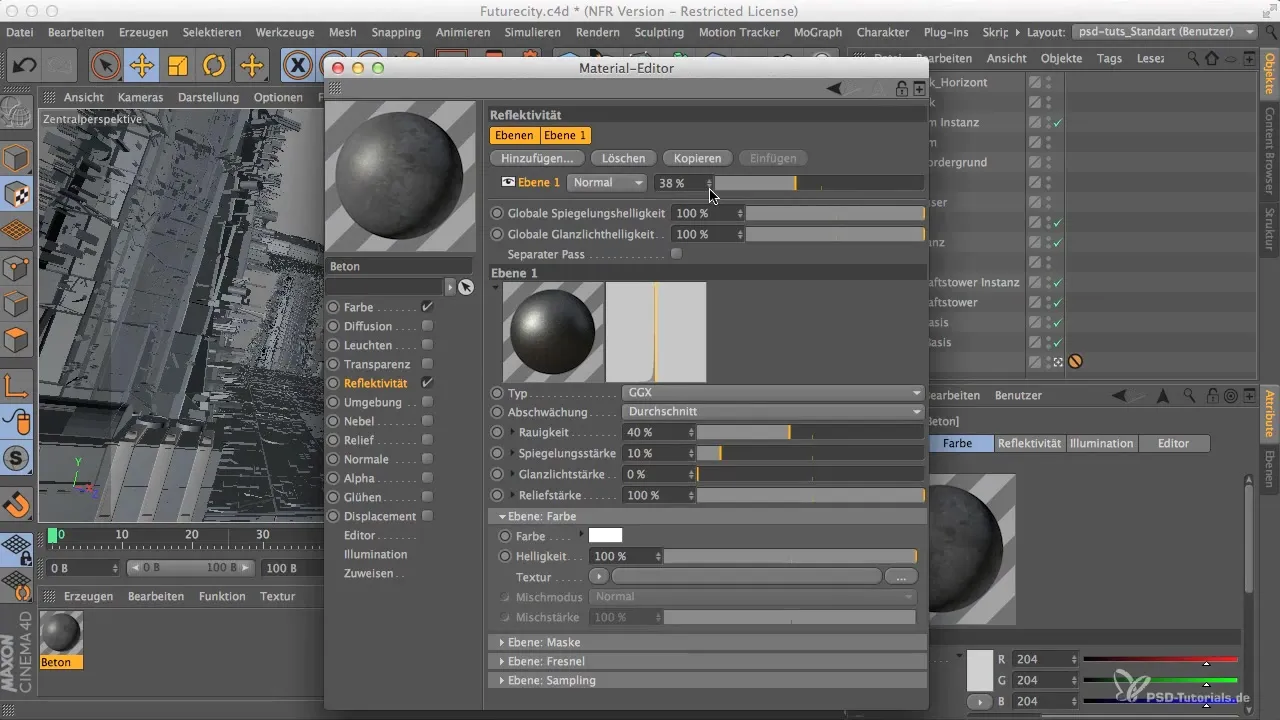
Com estes passos, você agora tem um material básico que pode ser editado e aperfeiçoado tanto no Cinema 4D quanto no Photoshop.
Resumo - Criação de materiais no Cinema 4D e Photoshop para sua modelagem de cidade
Neste tutorial, você aprendeu como criar um material eficaz para as fachadas externas da sua modelagem de cidade 3D no Cinema 4D. Com a escolha certa das texturas e o ajuste de brilhos e rugosidade, você pode valorizar significativamente suas visualizações.
Perguntas frequentes
Quais são as vantagens dos arquivos PSD?Os arquivos PSD são mais fáceis de editar e contém mais informações do que os arquivos JPEG.
Como ajusto a rugosidade em materiais?A rugosidade é ajustada no Editor de Materiais para alterar a reflexão.
Por que devo mudar o modelo de brilho?Modelos de brilho modernos oferecem uma representação mais realista e são melhores para diferentes materiais.
Posso editar o material posteriormente no Photoshop?Sim, o material pode ser editado a qualquer momento no Photoshop, desde que esteja salvo como arquivo PSD.


